
Microsoft được thiết lập để phát hành Cập nhật tháng 4 năm 2018 , có tên mã là Redstone 4 và ban đầu được gọi là Bản cập nhật dành cho người sáng tạo mùa xuân, vào ngày 30 tháng 4. Bạn có thể tạm dừng cập nhật để tránh nhận nó ngay lập tức — miễn là bạn đang sử dụng Windows 10 Chuyên nghiệp , Doanh nghiệp , hoặc Giáo dục.
LIÊN QUAN: Mọi thứ mới trong bản cập nhật tháng 4 năm 2018 của Windows 10, hiện có sẵn
Rất tiếc, Windows 10 Home không cho phép bạn trì hoãn cập nhật. Vì vậy, trừ khi bạn muốn trả $ 100 để nâng cấp lên Windows 10 Professional , bạn sẽ phải cài đặt bản cập nhật khi Microsoft cung cấp cho PC của bạn.
Để trì hoãn cập nhật trong các phiên bản khác, hãy đi tới Cài đặt> Cập nhật & Bảo mật> Windows Update> Tùy chọn nâng cao.

Trên trang Tùy chọn nâng cao, cuộn xuống phần “Chọn thời điểm cài đặt bản cập nhật”. Nếu không thấy phần này, bạn đang sử dụng Windows 10 Home và không có sẵn các tùy chọn này.
Theo mặc định, PC của bạn thuộc nhánh "Kênh nửa năm (Nhắm mục tiêu)". Điều này trước đây được gọi là “Chi nhánh hiện tại” và nó có nghĩa là PC của bạn sẽ nhận được bản cập nhật khi nó được tung ra cho người tiêu dùng. Để trì hoãn cập nhật, hãy nhấp vào hộp này và chuyển sang “Kênh nửa năm”, giống như “Chi nhánh hiện tại dành cho doanh nghiệp” trước đó. Bạn sẽ không nhận được bản cập nhật cho đến khi Microsoft cho rằng bản cập nhật này đã được kiểm tra tốt và sẵn sàng cho PC doanh nghiệp, thường xảy ra khoảng 4 tháng sau khi được tung ra cho người tiêu dùng. Điều đó có nghĩa là bạn có thể sẽ không nhận được Bản cập nhật tháng 4 năm 2018 cho đến khoảng tháng 8 năm 2018.
Để trì hoãn cập nhật thêm nữa, hãy nhấp vào menu thả xuống bên dưới “Bản cập nhật tính năng bao gồm các tính năng và cải tiến mới. Nó có thể được hoãn lại trong nhiều ngày này: ”và chọn số ngày bạn muốn trì hoãn cập nhật. Bạn có thể chọn bất kỳ số ngày nào từ 0 đến 365. Điều này được cộng dồn với tùy chọn trước đó. Ví dụ: nếu bạn chọn Kênh nửa năm và cũng trì hoãn cập nhật tính năng trong 120 ngày, PC của bạn sẽ không nhận được bản cập nhật trong khoảng tám tháng.
Tùy chọn cuối cùng ở đây cho phép bạn trì hoãn các “bản cập nhật chất lượng” nhỏ hơn bao gồm các bản cập nhật bảo mật, nhưng chỉ trong tối đa 30 ngày.

Windows cũng cho phép bạn tạm dừng cập nhật nếu bạn muốn. Bạn có thể cuộn xuống trên màn hình này và chuyển công tắc “Tạm dừng cập nhật” thành “Bật” và Windows sẽ tạm dừng cập nhật trong 35 ngày.
Sau khi hết hạn 35 ngày — hoặc nếu bạn hủy tạm dừng cập nhật bằng nút chuyển tại đây — Windows sẽ tự động tải xuống các bản cập nhật mới nhất trước khi cho phép bạn tạm dừng cập nhật lại.
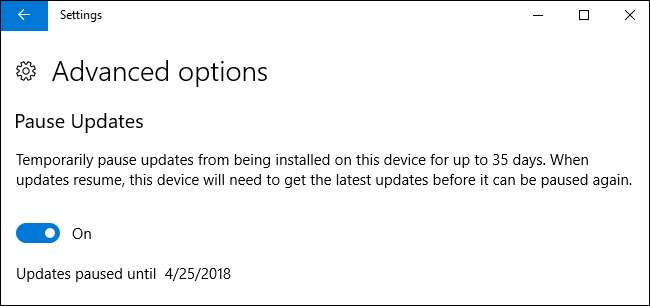
Nếu sau đó bạn quyết định rằng bạn muốn nhận các bản cập nhật — hoặc nếu bạn muốn ngừng nhận bản cập nhật lâu hơn — bạn có thể quay lại trang Tuỳ chọn nâng cao và thay đổi các tuỳ chọn tại đây bất kỳ lúc nào. Khi khoảng thời gian bạn đã chọn kết thúc, PC của bạn sẽ bắt đầu cài đặt bản cập nhật ngay lập tức.







